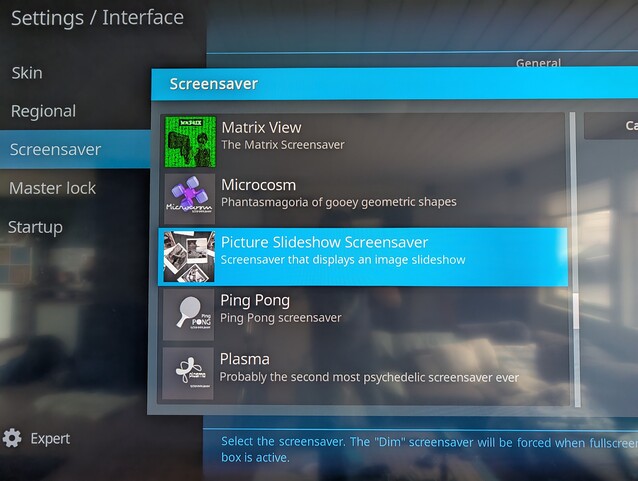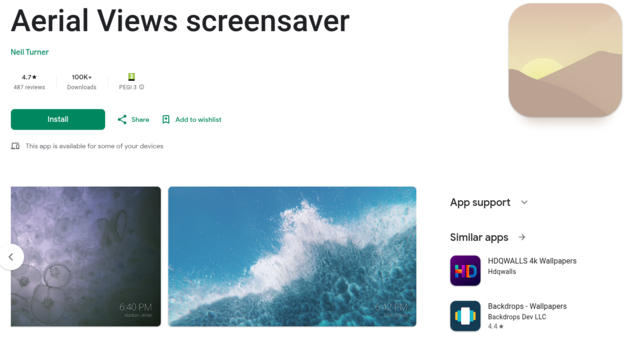CheckMag | 3 façons gratuites de transformer l'écran de veille de votre TV ou tablette Android en cadre photo numérique, sans utiliser Google Photos

Comme l'a montré Samsung sur , transformer votre téléviseur en œuvre d'art numérique est un souhait des consommateurspour les adeptes de l'écosystème Google, l'une des façons les plus simples de configurer votre téléviseur Android (ou tout autre appareil Android d'ailleurs) est de régler votre économiseur d'écran de manière à ce qu'il récupère vos images directement de Google Photos. Cependant, de nombreux utilisateurs choisissent d'éviter les fournisseurs de stockage dans le nuage pour garder le contrôle de leurs données, et un NAS est un moyen populaire de le faire. Voici trois façons de configurer l'économiseur d'écran de votre téléviseur ou de votre tablette Android pour qu'il récupère les photos de votre NAS, transformant ainsi votre téléviseur en un cadre photo numérique surdimensionné.
Kodi
L'une des façons les plus simples de configurer l'économiseur d'écran d'une image à partir d'un NAS est d'utiliser Kodi. L'emplacement de vos photos sur votre NAS doit être partagé d'une manière ou d'une autre, soit en configurant un partage SMB ou NFS, mais pour la plupart des propriétaires de NAS, c'est probablement déjà le cas. Une fois cela fait, l'installation de Kodi est assez triviale et peut se faire avec n'importe quel client qui le prend en charge, y compris une TV Android, Raspberry Pi, une tablette Android et même un iPad si vous êtes prêt à effectuer un chargement latéral.
Une fois que Kodi est opérationnel, naviguez vers :
Paramètres > Interface > Écran de veille > Mode Écran de veille
En cliquant sur "Add More", vous trouverez une série d'économiseurs d'écran à télécharger, mais celui que nous recherchons est le "Picture Slideshow Screensaver" (économiseur d'écran avec diaporama )
Une fois installé, vous pouvez ajouter un emplacement réseau à l'économiseur d'écran de la même manière que vous ajouteriez un emplacement à la bibliothèque Kodi. Vous pouvez régler le délai d'attente et choisir une série d'effets de transition, dont Ken Burns.
L'utilisation de Kodi en tant qu'économiseur d'écran fonctionne bien, mais il y a quelques inconvénients. Tout d'abord, il n'est pas possible de définir l'économiseur d'écran de Kodi par défaut sur Android, ce qui signifie que Kodi doit être ouvert pour que l'économiseur d'écran se déclenche.
Deuxièmement, l'exécution de l'économiseur d'écran a tendance à remplir la mémoire de votre TV Android. En fait, il a fallu environ 4 ans d'utilisation de l'économiseur d'écran Kodi picture avant que je ne remarque des ralentissements sur ma Nvidia Shield de 8 Go(disponible sur Amazon) en raison d'un espace de stockage plein. Toutefois, il convient de garder cela à l'esprit si le stockage est limité sur votre appareil.
Top 10
» Le Top 10 des PC portables multimédia
» Le Top 10 des PC portables de jeu
» Le Top 10 des PC portables de jeu légers
» Le Top 10 des ordinateurs portables bureautiques
» Le Top 10 des PC portables bureautiques premium/professionnels
» Le Top 10 des Stations de travail mobiles
» Le Top 10 des Ultraportables
» Le Top 10 des Ultrabooks
» Le Top 10 des Convertibles
» Le Top 10 des Tablettes
» Le Top 10 des Tablettes Windows
» Le Top 10 des Smartphones
» Le Top 10 des PC Portables á moins de 300 euros
» Le Top 10 des PC Portables á moins de 500 euros
» Le Top 25 des meilleurs écrans d'ordinateurs
Immich
Immich est une solution de gestion de photos et de vidéos auto-hébergée pour les ordinateurs et les appareils NAS. L'installation est un peu plus complexe que celle de Kodi et nécessite une instance d'Immich fonctionnant dans un conteneur Docker sur votre stockage réseau. Cela dit, si vous cherchez à héberger vous-même votre propre équivalent de Google Photo, Immich vaut la peine d'être examiné, car il offre une série de fonctionnalités, notamment la sauvegarde automatisée des photos à partir des téléphones utilisant l'application Immich.
Si vous disposez d'une instance d'Immich ou si vous avez l'intention d'en créer une, l'application (non officielle) Immich Android TV ajoutera un économiseur d'écran natif d'Immich à votre TV Android. Contrairement à Kodi, cet écran de veille peut être défini comme l'écran de veille par défaut et se déclenchera quelle que soit l'application ouverte sur votre TV Android. L'économiseur d'écran Immich peut également être configuré pour lire des vidéos de votre collection, avec ou sans son. Bien qu'Immich soit entièrement gratuit, vous avez la possibilité d'acheter https://buy.immich.app/ une licence individuelle ou de serveur, ce qui est un excellent moyen de soutenir le projet qui est régulièrement mis à jour.
Écran de veille sur les vues aériennes
L'application Aerial Views Screensaver a d'abord été conçue comme un économiseur d'écran pour votre TV Android. Elle permet d'afficher des vidéos 4k sur votre TV, à l'instar de l'économiseur d'écran natif de la TV Apple. En fait, vous pouvez le configurer pour qu'il affiche les mêmes vidéos que celles utilisées par la TV Apple. Toutefois, le logiciel a évolué au fil des ans et permet désormais de transférer des images et des vidéos d'un partage SMB sur votre téléviseur Android ou équivalent.
Contrairement à Immich, l'installation ne nécessite pas de configuration d'hébergement particulière (bien qu'elle puisse également extraire des images d'un serveur Immich). L'application est à la fois gratuite et Open Source, le code peut donc être consulté sur Githubelle offre une série de fonctionnalités supplémentaires, notamment la superposition de la musique en cours de lecture, des données de localisation, des dates d'images et d'une horloge. Elle comprend également une protection contre les brûlures lors de l'utilisation de la superposition avec des téléviseurs OLED.